
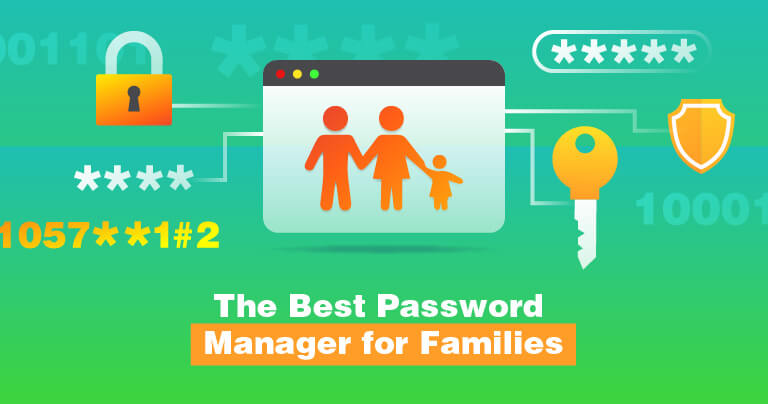
Interessant is wel dat ze niet zo heel anders zijn dan traditionele wachtwoordmanagers. In plaats daarvan is een goede wachtwoordmanager voor gezinnen een gewone manager die groepsgerichte functies biedt zoals delen, noodtoegang en synchronisatie van meerdere apparaten.
In plaats dat iedereen zich bij zijn eigen wachtwoordmanager aanmeldt, wordt de hele groep vaak beheerd via één betaald abonnement dat iedereen dekt. Dat maakt het veel gemakkelijker te hanteren, vooral als u een hoop andere dingen op uw bordje hebt, zoals verantwoordelijk zijn voor dat gezin!
Om u te helpen de beste wachtwoordmanager voor gezinnen te vinden, hebben we een lijst samengesteld met de hoogst gerangschikte. Op deze manier kunt u nagaan wat elke wachtwoordmanager voor gezinnen met zich meebrengt en ervoor zorgen dat het precies is wat u nodig hebt voordat u koopt.
- Hoe we beoordelen
- RoboForm – Beste vanwege zijn onbeperkte synchronisatie van apparaten
- LastPass – Beste vanwege de snelle installatie
- Sticky Password – Beste vanwege zijn instelbare aantal gebruikers
- Keeper – Beste vanwege zijn individuele kluis
- 1Password – Beste vanwege zijn configuratie-instellingen
Klik hier voor meer informatie over wat de beste wachtwoordmanager voor gezinnen is.
Hoe wij de beste wachtwoordmanagers voor gezinnen 2024 beoordelen
Na het doornemen van al deze wachtwoordmanagers voor gezinnen, is het belangrijk dat u weet hoe we elk ervan waarderen. Dit is hoe SafetyDetective verschillende wachtwoordmanagers beoordeelt:
- Functieset: Wat voor soort functies bieden ze? Hoeveel zitten er in het gratis abonnement en voor welke moet u betalen?
- Beveiliging: Biedt de manager de juiste beveiliging? Zo ja, hoe doet het dat?
- Prijsstelling: Er zijn verschillende prijscategorieën voor wachtwoordmanagers. Sommige bieden betere functies dan andere, maar het is belangrijk om te weten of het product de prijs waard is.
Beste wachtwoordmanagers voor gezinnen 2024 – bijgewerkt
1. RoboForm – Beste vanwege zijn onbeperkte synchronisatie van apparaten
Waarom we deze goed vinden
Iedereen die extra functies binnen zijn wachtwoordmanager op prijs stelt, zal RoboForm waarderen. Hoewel gewoonlijk geprezen vanwege zijn individuele gebruik, zou deze waardering eigenlijk ook moeten gelden voor zijn gezinsabonnement.
Wat hier geweldig is, is dat RoboForm een heleboel organisatorische functies biedt bovenop zijn opslag van wachtwoorden, zoals identiteitsbeheer, notitiegeheugen en meer. Bovendien is er een uitgebreide managementruimte om iedereen in de gaten te houden en te kijken wat ze doen.
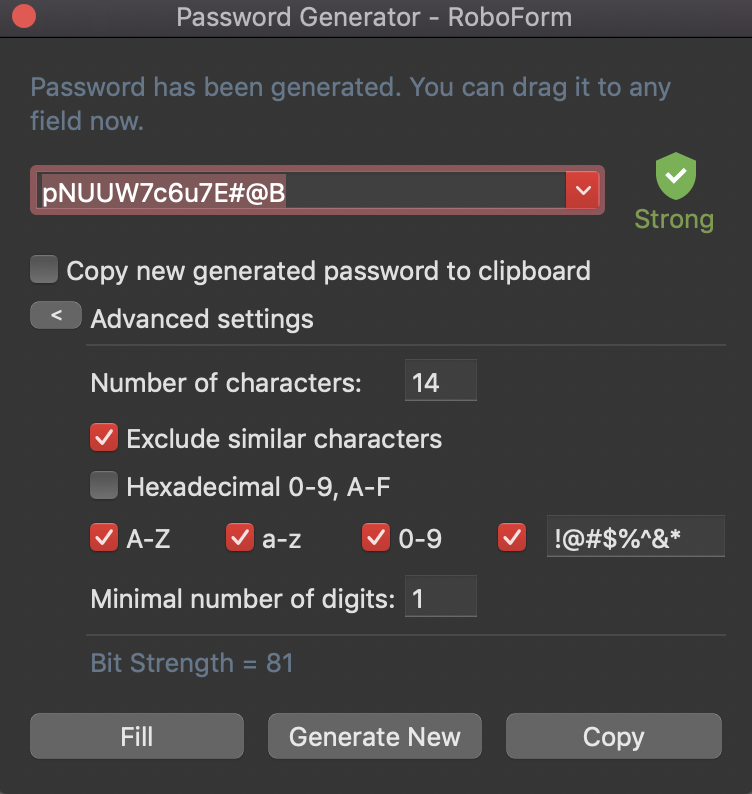
U kunt dit abonnement ook toevoegen aan een onbeperkt aantal apparaten. Dat is vooral belangrijk wanneer iedereen in uw gezin een telefoon, computer en tablet heeft. U kunt ook veilig wachtwoorden delen met elk aangesloten apparaat, zoals het familiewachtwoord voor Netflix of Hulu. Dit is een geweldige functie omdat u een ongelooflijk complexe wachtwoord kunt gebruiken die de manager moet onthouden en niet uw eigen brein.
Wat u moet weten
Het gezinsabonnement is in feite vijf licenties voor het Premium-abonnement van RoboForm. U kunt echter niet meer dan vijf gebruikers toevoegen, dus als uw gezin groter is, zult u mogelijk naar een andere manager in deze lijst willen kijken.
En als iemand in uw gezin niet erg technologisch onderlegd is, kunnen ze veel extra functies van RoboForm, zoals sneltoetsen en back-ups, meer dan een klein beetje intimiderend vinden. Ze kunnen de manager natuurlijk nog wel goed gebruiken, maar u betaalt voor aanvullende functies die misschien niet gebruikt worden. Dat gezegd hebbende, RoboForm is echt goedkoop in vergelijking met zijn concurrenten en een meerjarig abonnement is zelfs nog goedkoper.
Hoe het werkt
RoboForm is op zich eenvoudige te installeren. Nadat uw gezinsabonnement is geregeld, laat u eenvoudig elk lid de app op hun apparaat downloaden en inloggen via de accountnaam en het hoofdwachtwoord. Vanaf hier kunnen ze wachtwoorden importeren of op het internet surfen om de software alles automatisch te laten invullen.
2. LastPass – Beste vanwege de snelle installatie
Waarom we deze goed vinden
Interessant aan LastPass is dat het gezinsabonnement iedereen zijn eigen Premiumversie van de wachtwoordbeheersoftware biedt. De eigenaar heeft vervolgens een dashboard om leden via e-mail uit te nodigen, of te kijken wat iedereen binnen de manager heeft gedaan.
Dit gezinsabonnement ondersteunt bovendien maximaal zes gebruikers en is waarschijnlijk de goedkoopste op de markt. En uw gezin hoeft zelfs de software niet te downloaden als ze dat niet willen. In plaats daarvan is alles toegankelijk via een webbrowser, wat betekent dat uw identiteiten, financiële informatie en andere gegevens altijd beschikbaar zijn.
Wat u moet weten
Als u ooit van uw LastPass-account wordt uitgesloten, kunt u eenvoudig weer toegang krijgen dankzij de noodfunctie voor het delen. In wezen kunt u één of een aantal gebruikers kiezen als vertrouwde contactpersoon voor noodgevallen die toegang tot uw account kan krijgen en uw wachtwoord kan wijzigen, zodat u indien nodig weer toegang kunt krijgen.
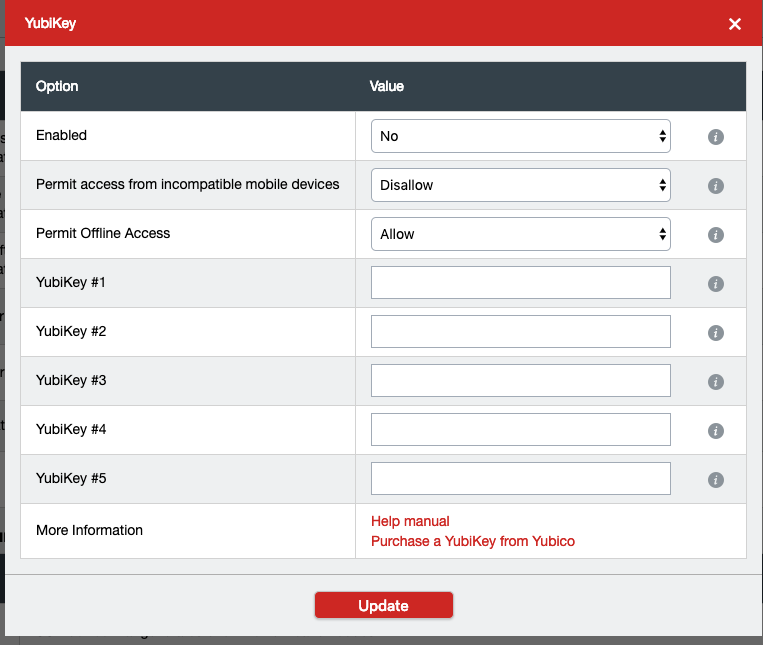
De gebruikersinterface van LastPass is ook veel gestroomlijnder dan veel van zijn concurrenten, wat de dingen gemakkelijker maakt, zelfs voor mensen met weinig ervaring in het gebruik van technologie. Het is heel gemakkelijk om toegang te krijgen tot gedeelde mappen zoals streaming-informatie of financiële gegevens, terwijl uw persoonlijke gegevens gescheiden blijven van de rest van de groep.
Hoe het werkt
Het enige dat u hoeft te doen, is uw gezinsabonnement instellen en maximaal vijf andere gebruikers per e-mail uitnodigen. Van daaruit wordt elk account gekoppeld aan het hoofdaccount dat toegankelijk is via het dashboard van LastPass. U kunt geen rollen of dergelijke aanmaken, maar de mogelijkheid om veilig informatie te delen met een specifieke gebruiker, voorkomt de behoefte aan die functie.
3. Sticky Password – Beste vanwege zijn instelbare aantal gebruikers
Waarom we deze goed vinden
Hoewel het niet als traditioneel gezinsabonnement wordt aangeprezen, is het Teams-abonnement van Sticky Password een geweldige kandidaat voor een wachtwoordmanager voor gezinnen, zoals vele andere op deze lijst.
Om te beginnen biedt deze wachtwoordmanager een vaste prijs per gebruiker per jaar, wat betekent dat u zo weinig of zo veel leden kunt toevoegen als u wilt. Daarna kunt u machtigingen, toegang en nog meer beheren vanuit het gemakkelijk toegankelijk managementscherm van de software.
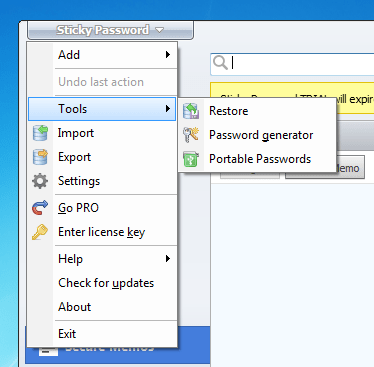
Leden hebben vanaf elk apparaat toegang tot Sticky Password en het slaat wachtwoorden, financiële gegevens, beveiligde notities en meer op in zijn kluizen. Om informatie over uw abonnement met anderen te delen, kunt u eenvoudig de functie veilig delen gebruiken in het delingscentrum van de wachtwoordmanager. Het is allemaal ondergebracht in een gestroomlijnde interface waar iedereen, zelfs de minst technische, gebruik van kan maken.
Wat u moet weten
Veel wachtwoordmanagers bieden een beveiligingscentrum dat de sterkte van de opgeslagen wachtwoorden van u en uw gezin laat zien. Hoewel Sticky Password dit ook doet, worden alleen de zwakste wachtwoorden van allemaal geaccentueerd, wat een klein beetje een probleem is. Het is moeilijk om sterke of zelfs gemiddelde wachtwoorden hier te tonen, wat betekent dat u niet echt kunt kijken hoe veilig uw gehele kluis is.
Iedereen met toegang tot een kluis van Sticky Password kan inloggen met twee-factorauthenticatie en genieten van industriestandaard AES-256-versleuteling, welke ook hun informatie beschermt.
Hoe het werkt
Elke gebruiker van een Sticky Password Teams-abonnement wordt een ‘seat’ genoemd. Om seats toe te voegen en te beheren, moet u gewoon naar het delingscentrum gaan en gebruikers via hun e-mailadres uitnodigen. Gebruikers kunnen vervolgens toegang vragen tot verschillende wachtwoorden binnen de kluis, wat de eigenaar kan goedkeuren of afwijzen. Natuurlijk hebben ze daarnaast allemaal toegang tot hun eigen kluizen.
4. Keeper – Beste vanwege zijn individuele kluizen
Waarom we deze goed vinden
Keeper is een eersteklas wachtwoordmanager voor zowel particulieren als bedrijven, dus is het alleen maar logisch dat deze services ook voor gezinnen geldt. Om te beginnen biedt deze manager opslagruimte voor bijna alles wat u nodig heeft, inclusief maar niet beperkt tot afbeeldingen, financiële informatie en wachtwoorden voor sociale media. Dankzij Keeper kan al deze informatie veilig worden opgeslagen en gedeeld door maximaal vijf personen.
Bovendien ontvangt elk gezinslid zijn eigen persoonlijke kluis om zelf in te stellen. Gedeelde items verschijnen gewoon in de kluis, en de gebruiker kan deze vervolgens naar wens categoriseren. En u kunt Keeper op een onbeperkt aantal apparaten installeren, die allemaal worden gesynchroniseerd dankzij synchronisatie van meerdere apparaten.
Houd er wel rekening mee dat als u ooit wordt buitengesloten van uw account, u gebruik kunt maken van Keeper’s functie voor nooddeling, die voor maximaal vijf gebruikers toegang biedt tot uw account. Die kunnen u dan zonder problemen helpen weer toegang te krijgen.
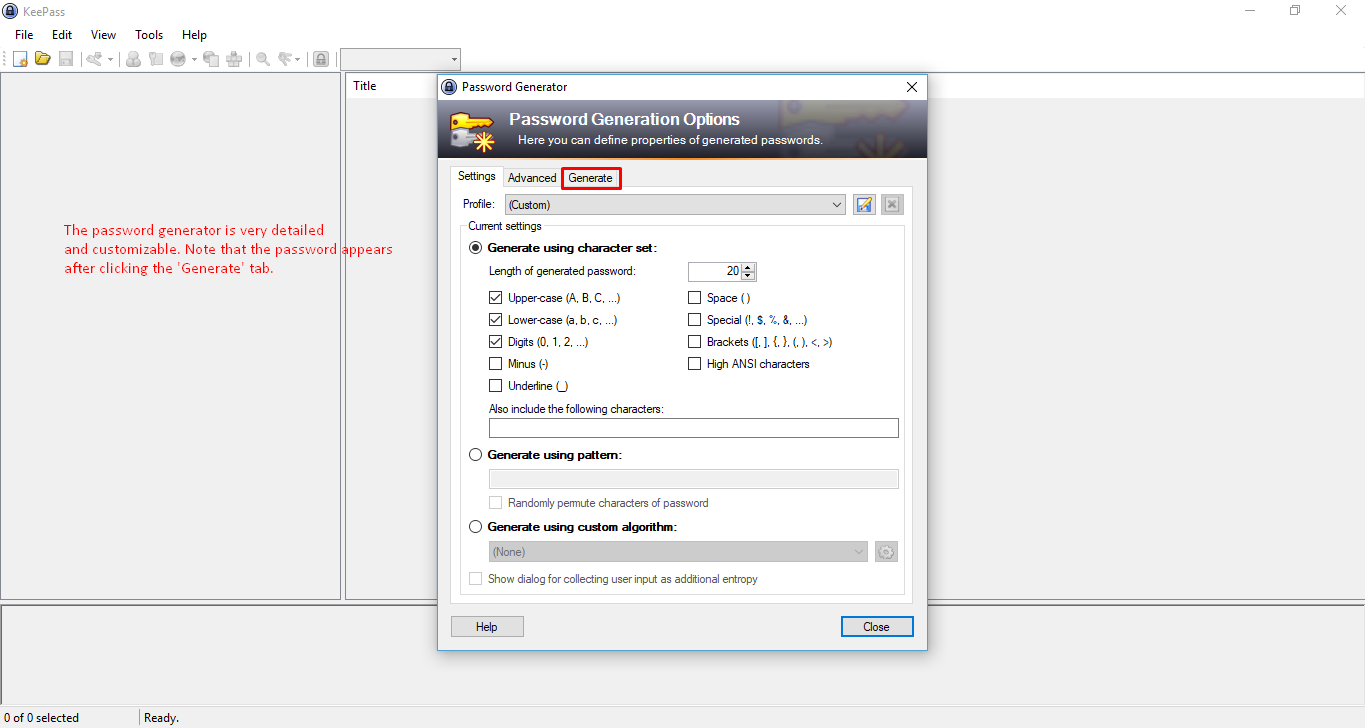
Wat u moet weten
Helaas kunt u niet meer dan vijf gebruikers aan uw gezinsabonnement toevoegen. En denk er ook aan dat er slechts 10 GB aan opslag van bestanden is. Hoewel dit behoorlijk wat is, en het is ook nog versleuteld is, zullen gebruikers die meer willen er voor moeten dokken.
Ook heeft deze wachtwoordmanager een extra functie genaamd KeeperChat. Hiermee kunnen alle betrokkenen met elkaar communiceren via een versleutelde berichtenservice. Hoewel veel veiliger, kunt u net als met Facebook Messenger zelfvernietigende berichten verzenden en toegang krijgen tot een ruimte voor het delen van privémedia.
Hoe het werkt
Keeper’s Gezinsabonnement is vrij eenvoudig in te stellen. Hoewel een beetje duurder dan RoboForm, krijgt u voor de jaarlijkse kosten een heleboel functies. En u kunt KeeperChat met de traditionele messenger mee bestellen om het betalen een beetje gemakkelijker te maken. Bovendien betaalt u slechts één vast tarief in plaats van een kleine vergoeding per gebruiker.
Als het eenmaal is ingesteld, hoeft u alleen maar de toepassing op het gewenste apparaat te downloaden en in te loggen via het hoofdwachtwoord.
5. 1Password – Beste vanwege zijn configuratie-instellingen
Waarom we deze goed vinden
Het gezinsabonnement van 1Password is slechts een beetje duurder dan zijn individuele abonnement, dat al een favoriet is onder beveiligingsdeskundigen. En in tegenstelling tot veel concurrenten kunt u voor slechts een kleine extra maandelijkse vergoeding ook meer toevoegen dan de traditionele vijf gebruikers die in een gezinsabonnement zijn opgenomen.
Degene die het account aanmaakt wordt de hoofdbeheerder, die machtigingen voor de verschillende opslagkluizen in de software kan toekennen. Het mooie aan 1Password is dat het onbeperkte kluizen biedt om in te organiseren, waardoor het ongelooflijk eenvoudig is om onderscheid te maken tussen persoonlijke en gedeelde informatie, zoals bijvoorbeeld wachtwoorden voor games versus verzekeringen.
Hoewel niet voor iedereen nuttig, kunnen degenen die creatief zijn ook voordeel hebben van de configuratie-instellingen van velden in 1Password. In principe kunt u de invoer vullen met zoveel velden als u wilt, zoals gebruikersnaam, wachtwoord, locatie en wat u verder nog kunt bedenken. Om maar niet te spreken over het labelsysteem dat volledig op maat is, zodat u elk item kunt labelen met elke sleutelzin die u maar kunt bedenken.
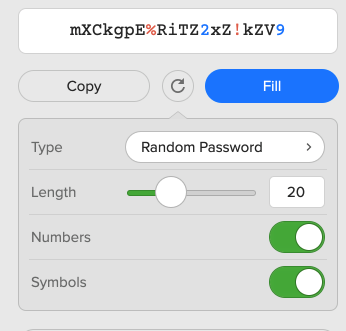
Wat u moet weten
Hoewel 1Password volledig kan worden gebruikt zonder iets in te stellen, maken deze extra instellingen de ervaring voor mensen met de kennis nog beter. Het labelen kan vooral van pas komen bij een gezinsabonnement. U kunt bijvoorbeeld alle wachtwoorden voor sociale media labelen met ‘sociaal’ of alle verzekeringsinformatie met ‘verzekering’, zodat iedereen simpelweg de term kan doorzoeken en vinden. Vooropgesteld dat ze toegang tot de betreffende kluis hebben, uiteraard.
De applicatie werkt vrij soepel, maar degenen die hun apparaat niet teveel willen belasten, hebben overal toegang via 1Password, de browser-app in de software die een volledige functieset biedt.
Hoe het werkt
Het aanmelden en delen van toegang is vrij eenvoudig. Bij het opstellen van het gezinsabonnement krijgt de aanmaker een URL die hij via e-mail kan delen. Van daaruit maakt elke gebruiker zijn eigen hoofdwachtwoord aan om in te loggen. De eigenaar kan ook bijhouden wie toegang heeft tot elke kluis en functie.
Wat maakt iets tot de beste wachtwoordmanager voor gezinnen 2024?
Zoals gezegd zijn veel wachtwoordmanagers bedoeld voor individuele gebruikers. Een goede voor gezinnen breidt die service in essentie op een gestroomlijnde manier uit naar meerdere gebruikers.
Een goede wachtwoordmanager voor gezinnen vraagt bijvoorbeeld geen vergoeding per gebruiker, maar vraagt in plaats daarvan een vergoeding die de hele groep dekt. Van daaruit kunt u verder gaan zonder elke maand meerdere accounts te hoeven beheren.
Net als managers voor bedrijven, biedt een goede wachtwoordmanager voor gezinnen een managementvenster om iedereen die toegang heeft te kunnen bekijken. Op die plaats kunt u via een activiteitenlog bekijken wat iedereen heeft gewijzigd of verschillende kluizen maken om persoonlijke items van gedeelde items te scheiden, zoals een Netflix-wachtwoord versus een persoonlijk e-mailwachtwoord.
Ten slotte zijn ook synchronisatie en back-ups een belangrijk kenmerk. Op deze manier worden de kluizen van iedereen bijgewerkt wanneer een nieuw stukje informatie wordt ingevoerd. En u kunt er ook zeker van zijn dat u toegang hebt tot wachtwoordinformatie van elk vertrouwd apparaat, of dat nu de mobiele telefoon van uw vrouw is of de laptop van uw dochter.
De basisfuncties van de beste wachtwoordmanagers
Ook voor de wachtwoordmanager voor gezinnen geldt, u moet er zeker van zijn dat deze de volgende functies heeft:
- Managementvenster: U wilt er zeker van zijn dat de eigenaar de toegang tot de diverse kluizen kan delegeren, en dat hij beheert wat iedereen binnen een wachtwoordmanager kan doen. Op die manier kunt u ervoor zorgen dat informatie alleen wordt gezien door degenen die het moeten zien.
- Delen van wachtwoorden: Het delen van wachtwoorden voor gezinsaccounts is erg belangrijk. Daarmee kunt u niet alleen veilig informatie delen, zoals het Netflix-wachtwoord, maar is het voor gezinsleden ook een geweldige manier om toegang te krijgen tot zaken als verzekeringen of financiële gegevens zonder risico dat die gegevens lekken.
Geavanceerde functies van wachtwoordmanagers
Hoewel bovengenoemde functies vrij belangrijk zijn, zullen deze geavanceerde functies de beste wachtwoordmanagers maken of breken:
- Persoonlijke en privékluizen: Gezinnen delen veel informatie met elkaar, maar een gedeelte ervan moet wel privé blijven. Het is dus geweldig dat elke gebruiker naast de gedeelde kluis ook zijn eigen persoonlijke kluis heeft, voor de meer essentiële informatie.
- Noodherstel: Omdat gezinsleden elkaar meestal wel kunnen vertrouwen, is een optie voor noodherstel voor dit soort abonnementen geweldig. Als u op de een of andere manier de toegang tot uw hoofdwachtwoord kwijt raakt, kunt u uw account herstellen via enkele vooraf aangewezen herstelaccounts, ook wel uw gezinsleden genoemd.
- Inwerken: Hoe eenvoudig is het eigenlijk om gebruikers uit te nodigen voor het gezinsabonnement? Moeten ze hun eigen versie van de software downloaden en uitvoeren, of kunnen ze worden uitgenodigd via een e-maillink?